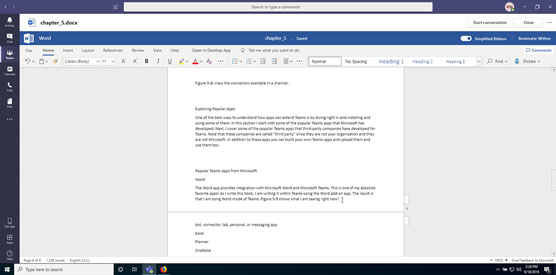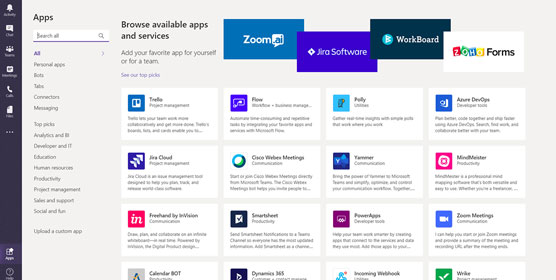Microsoft Teams er et kommunikations- og samarbejdsværktøj, der giver dig mulighed for at chatte, ringe og møde og samarbejde med andre i realtid. Den er tilgængelig enten som en gratis, selvstændig app, som du kan downloade fra internettet, eller som en del af en pakke software, såsom Microsoft 365 og Office 365. Hvis du er klar til at lære, hvad al hypen handler om med Microsoft Teams , du er på det rigtige sted.
Microsoft Teams som forretningskommunikationssoftware
Microsoft Teams er en relativ nykommer til verden af forretningskommunikationssoftware. Siden lanceringen i 2017 er Teams blevet integreret med stort set alle de produkter, Microsoft tilbyder, og har slugt alle de funktioner, der plejede at gøre Skype for Business så fantastisk. Du kan foretage telefonopkald, chatte, afholde møder, dele din skærm og have videoopkald, bare for at nævne nogle af de funktioner, Teams tilbyder.
Microsoft Teams som en kommunikationsplatform, der erstatter Skype for Business, er rart, men det er ikke det, der har gjort det til det hurtigst voksende produkt i Microsofts historie. Det, der gør Teams så specielt, er, at Microsoft har investeret meget for at gøre det til ansigtet og indgangen til næsten alle andre Office-tjenester. For eksempel skriver jeg denne artikel ved hjælp af Microsoft Word, men jeg gør det fra Teams-appen, som vist.
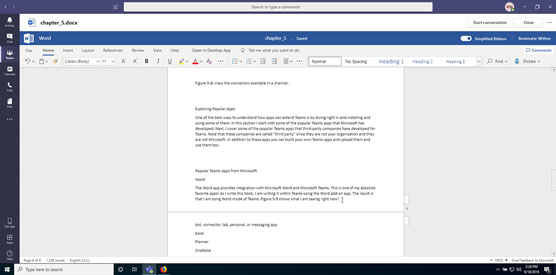
Brug af Microsoft Word fra Teams.
Udover at integrere med Microsoft Office, integrerer Teams også med flere tredjepartsapplikationer, som vist.
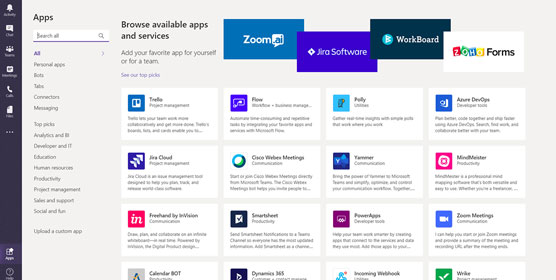
Nogle af de apps, der integreres med Teams.
For at være retfærdig, kører den store konkurrent til Teams kaldet Slack også for at integrere anden software og være det primære forretningsværktøj, du bruger til kommunikation og produktivitet. Slack havde et forspring - kom på markedet i 2013 - og blev utroligt populært meget hurtigt. Microsoft havde dog en stor fordel ved, at så mange mennesker allerede brugte Office-produkter, så da Microsoft integrerede Office med Teams, var det et nemt træk for brugerne at begynde at bruge Teams. Faktisk blev det i 2020 annonceret, at der er flere aktive brugere af Teams nu end Slack. Det er en stor milepæl.
Misforstå mig ikke; Jeg bruger stadig Slack i min konsulentvirksomhed, da nogle af mine kunder kun bruger Slack og ikke bruger Teams. Faktisk bruger jeg også andre apps, såsom Google Hangouts og Zoom . Det er denne softwarediversitet, der er resultatet af min rådgivning, der giver mig selvtillid til at sammenligne og sammenligne disse værktøjer.
Microsoft Teams er ved at blive den ene app, der styrer dem alle i Microsoft-verdenen. Det er blevet indgangspunktet for Office-applikationer såvel som anden ikke-Microsoft-software. Det er grunden til, at det er vokset så hurtigt. Hvis du bruger Microsoft 365 eller Office 365, kan du finde på at bruge de integrerede tjenester gennem Teams i stedet for at prøve at huske, hvordan du bruger dem uafhængigt.
Teams terminologi
Det kan være en udfordring at holde terminologien i Teams ved lige. For eksempel vil du til sidst finde på at invitere en af dine holdkammerater til dit Teams-hold. Eller spørg, hvilket Teams-team din kollega taler om. Når du først har vænnet dig til det, vil terminologien virke normal.
For at få et spring på vilkårene er her nogle hurtige definitioner:
- Teams: Brug udtrykket Teams til at referere til selve produktet.
- Team: Et team (med små bogstaver) er en gruppe brugere. Du kan angive indstillinger for teams og have flere teams i Microsoft Teams. For eksempel vil du måske oprette et team til regnskab, et team for juridiske og et andet team for eksterne kontakter.
- Kanal: En kanal er en gruppechat i et team. Et team kan have flere gruppechats med ideen om, at du kan oprette en chat for forskellige emner.
- Tråd: En tråd er et specifikt diskussionsemne i en kanal. For eksempel kan en person starte en ny tråd i kanalen, og så kan andre svare på den tråd. Du kan have flere tråde i gang i en kanal på samme tid.
- Ekstern / gæst bruger: En ekstern eller gæst bruger er en bruger, der ikke er en del af din organisation. Det kan for eksempel være, at du er konsulent og skal kommunikere med virksomhedens revisor. Du kan invitere denne person som gæstebruger til dit team.
Der er selvfølgelig mange flere udtryk, som du vil blive fortrolig med, når du fortsætter på din Teams-rejse, men disse er de grundlæggende vilkår for at komme i gang. Når du har stiftet bekendtskab med forholdet mellem Teams, et team, en kanal og en tråd, har du al den viden, du skal bruge for at dykke længere ned og blive produktiv.